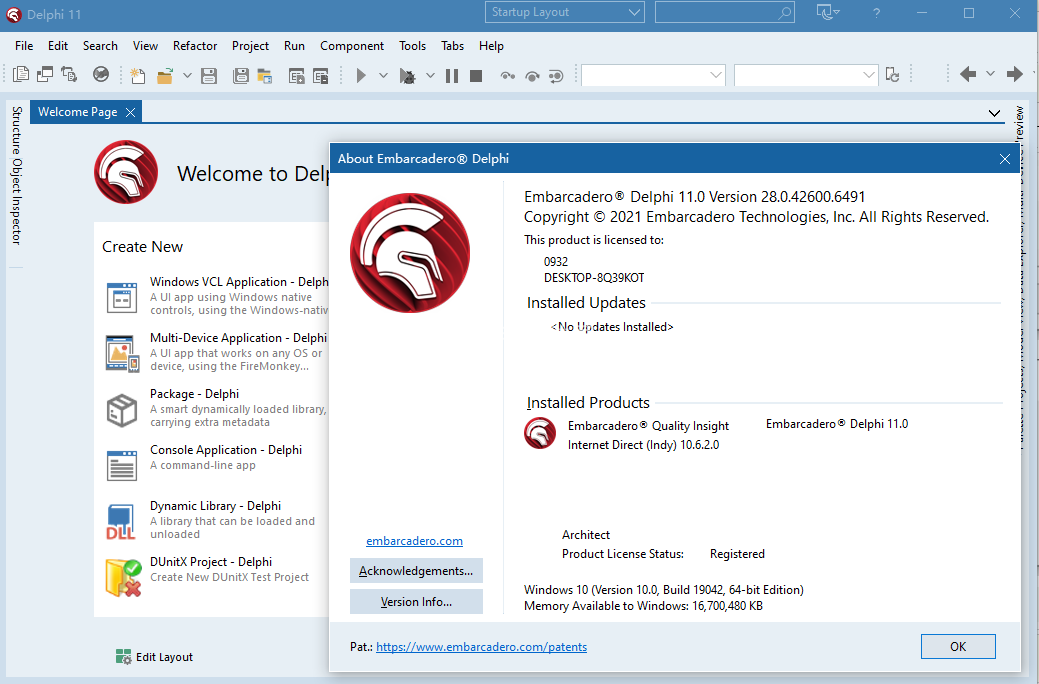Autodesk Moldflow Insight 2023 Ultimate 中文安装破解版(附教程) 64位
Autodesk Moldflow Insight2023破解版是一款功能强大的注塑成型仿真工具。面向工程师和分析师的仿真工具,用于支持注塑成型的变化,以及热塑性和热固性材料的压缩成型。分享自动化工具来自定义和自动执行工作流。
它分享面向分析师的一整套高级塑料工程仿真工具。对先进的成型工艺进行仿真,以免延误生产。Insight求解器模拟熔化塑料的流动特性,以提高零件的可制造性。通过本地、远程和安全的在线服务器选项同时提高了网格划分和解算的灵活性。远程和在线解算使您能够同时运行多个仿真。
软件特色
优化零件、模具和工艺以减少延迟 连接产品设计团队,最大限度地减少延迟和返工成本。
Autodesk Drive 和 Shared View 支持内容协作。
产品内 Fusion 360 推动快速几何变化。
自动化工具减少了设置和后处理。
使用 Moldflow Insight 最大限度地减少求解器硬件限制。
使用本地、远程和安全的云服务器选项网格化并解决 Insight 作业。
使用远程服务器和云求解同时运行多个模拟。 面向工程师和分析师的注塑和压缩成型模拟工具。定制的自动化工具可最大限度地减少生产延迟。
以更少的努力提高产能 这家美国制造商结合使用 Moldflow、PowerMill 和 PowerShape 来设计和制造高质量的注塑模具。
缩短模具循环时间 DME 使用 Moldflow 验证和验证模具温度均匀性,通过随形冷却解决了客户的周期时间和质量问题。
注意 Autodesk 在 Moldflow Insight Ultimate 2023 上集成了 HFA helius 和 syngergy!
安装教程
下载解压软件,双击setup.exe文件进行安装
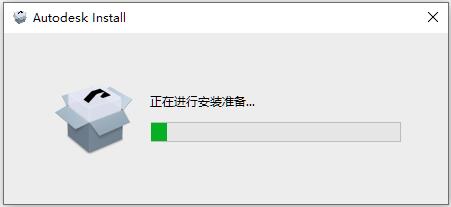
然后根据向导进行安装即可,选择程序安装目录或者使用默认安装位置点击
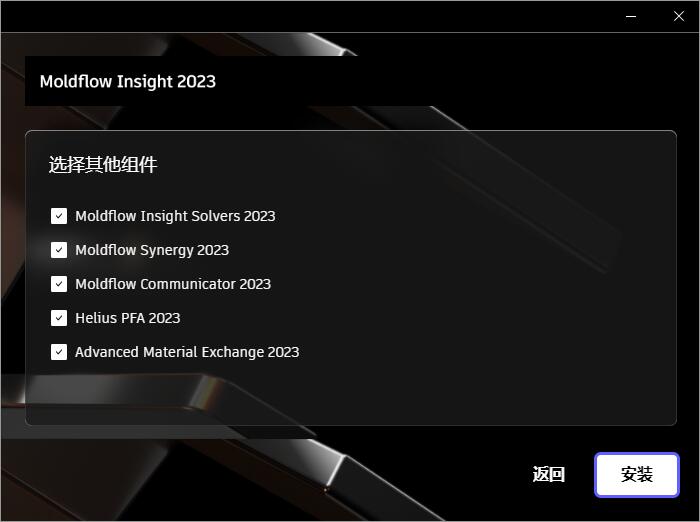
安装完成后,打开安装包里的crack文件夹,打开Autodesk License Patcher文件夹,以管理员身份运行Autodesk License Patcher Installer.exe,出现patcher complete即可
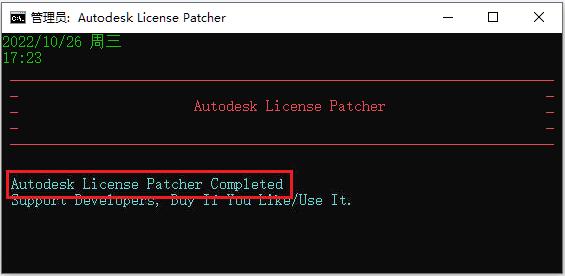
点击开始菜单,选择license configuration2023,输入网络许可127.0.0.1,选择单一模式点击应用即可
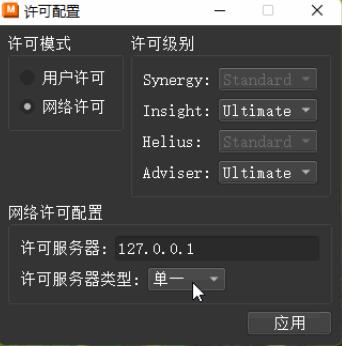
中文设置:点击tools,选择option点击language,选择简体中文,重启就是中文版了。
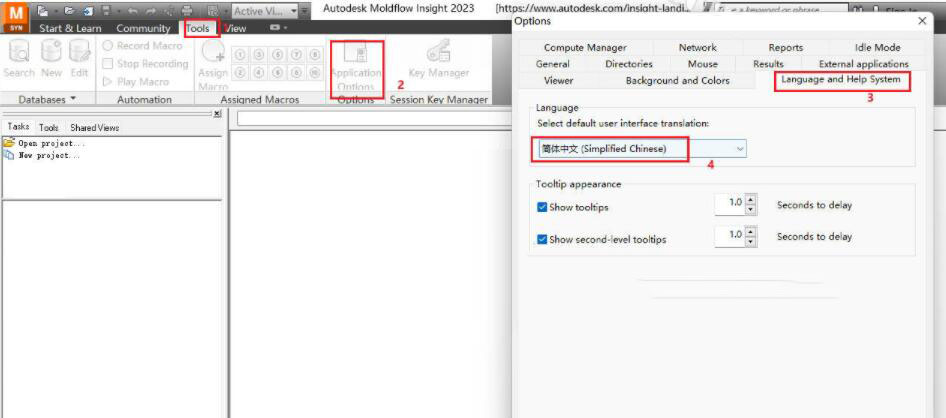
使用说明
一、设置优化分析的步骤
设置优化分析,方法与设置标准分析一样。或者,定义优化标准,然后选择优化分析并运行。
1.创建一个新工程,或打开一个现有工程。
2.从“快速访问”工具栏单击“输入”“输入”,然后输入CAD模型。
3.单击生成网格(“网格”选项卡>“网格”面板>“生成网格”),在模型上生成网格。
4.单击成型工艺(“主页”选项卡>“成型工艺设置”面板),并选择成型工艺。
5.单击分析序列(“主页”选项卡>“成型工艺设置”面板>“分析序列”),并选择分析序列。
6.单击选择材料(“主页”选项卡>“成型工艺设置”面板>“选择材料”),然后选择要分析的材料。
7.单击注射位置(“主页”选项卡>“成型工艺设置”面板>“注射位置”),然后在模型上设置注射位置
8.单击工艺设置(“主页”选项卡>“成型工艺设置”面板>“工艺设置”),然后输入分析的工艺条件。
9.选择“优化标准”选项卡,然后定义优化标准(如果适用)。
10.单击(“几何”选项卡>“修改”面板>“修改CAD表面”),并定义您感兴趣的“CAD修改”(如果适用)。
注:CAD修改可以并入参数化方案(而非DOE分析)中。
11.单击(“主页”选项卡>“成型工艺设置”面板>“优化”),然后从选项列表中选择优化分析。
12.指定实验类型、“变量”和“标准”,并查看“选项”选项卡。
注:要保留分析结果以供进一步调查,请从“选项”选项卡中选择“保留结果文件”。
13.单击“完成”
14.单击开始分析(“主页”选项卡>“分析”面板>“开始分析”)启动分析。
二、关于CAD修改
修改CAD几何并保存修改,以将其作为变量包含在参数化优化方案中。
若要了解修改CAD面或一组面的影响,请创建“CAD修改”并将其包含在“参数化方案”中。此变量包含一组要修改、与要应用的修改类型耦合的CAD面(沿法线方向移动,或沿指定向量移动)。
“参数化方案生成器”会将使用“CAD几何编辑”工具所作的更改识别为变量。输入用于定义要移动所选CAD面的距离和/或方向的值或值范围。然后,“参数化方案优化”例程将为每个变量的每个值创建方案、划分新几何图形的网格以及运行指定分析,以便向您分享有关如何对您的设计进行最佳优化的信息。
会针对以下分析序列在参数化方案生成器中将CAD修改识别为变量:
•填充
•填充+保压
•填充+保压+翘曲
并针对以下成型工艺进行识别:
其中•表示3D
•表示双层面
在参数化方案中包含CAD修改的步骤
指定要调查的CAD修改,并将其包含在参数化方案中。
注:如果对包含边界条件(如注射位置或载荷和约束)的表面进行CAD修改,参数化方案可能会失败。
针对以下网格类型支持CAD修改作为参数化方案中的变量:
•3D网格
•双层面
1.完成设置参数化方案的前提条件。
注:“参数化方案生成器”会在包含CAD变量时自动重新划分网格,并删除原始网格。要保留这些特性,请确保已在CAD几何和曲线(而非网格单元)上设置特性。
2.使用“修改CAD表面”工具,定义CAD修改。
3.单击(“主页”选项卡>“成型工艺设置”面板>“优化”),然后选择“参数化方案”。
4.单击“确定”打开“参数化方案生成器”。
所有保存的CAD修改都将在“变量”选项卡中列出。
5.从“变量”选项卡中选择要分析的变量。
注:当选择了最少数量的变量时,红色箭头将变为绿色复选标记。
6.在“比较标准”选项卡中选择要比较的标准。
7.选中“选项”选项卡并进行相应的更改。
8.当所有三个选项卡都显示绿色复选标记并且您对所选内容感到满意时,单击“完成”。
“参数化方案”已设置完毕,您可以随时启动分析。
三、创建自定义的翘曲标准的步骤
如果分析序列包括翘曲,您可以创建自己的自定义翘曲标准以便包含在DOE或参数化方案中。
注:首先,创建节点列表或关键尺寸,可从中选择以供分析。不必指定锚平面,因为在方案中使用哪个锚平面取决于默认设置。
1.单击(“主页”选项卡>“成型工艺设置”面板>“优化”)并从“优化方法”对话框中选择“参数化方案”或“实验设计(DOE)”。
2.选择“标准”选项卡,然后将列表向下滚动到“翘曲”。
3.单击“新翘曲标准”以打开“选择翘曲标准的类型”对话框。
4.选择相应的单选按钮以选中先前指定的关键尺寸或节点列表。
5.从下拉列表中选择关键尺寸或节点列表的名称。
6.单击“确定”关闭对话框。您的选择将在生成器中列出。
创建节点列表的步骤
节点列表是定义零件特定区域的节点的选择。在研究翘曲时,创建一个节点列表以定义您感兴趣的零件部分。
1.取消选择所有显示的结果,并确保在“层”窗格中选择了您的节点层。
2.单击(“视图”选项卡>“导航”面板>“选择”)激活“选择工具”,然后选择定义关注区域的所有节点。
3.单击(“网格”选项卡>“选择”面板>“保存选择”),键入节点名称,然后单击“确定”。注意“选择”面板中列出所有节点。节点列表已创建完成,并可用于在“DOE生成器”中进行选择。





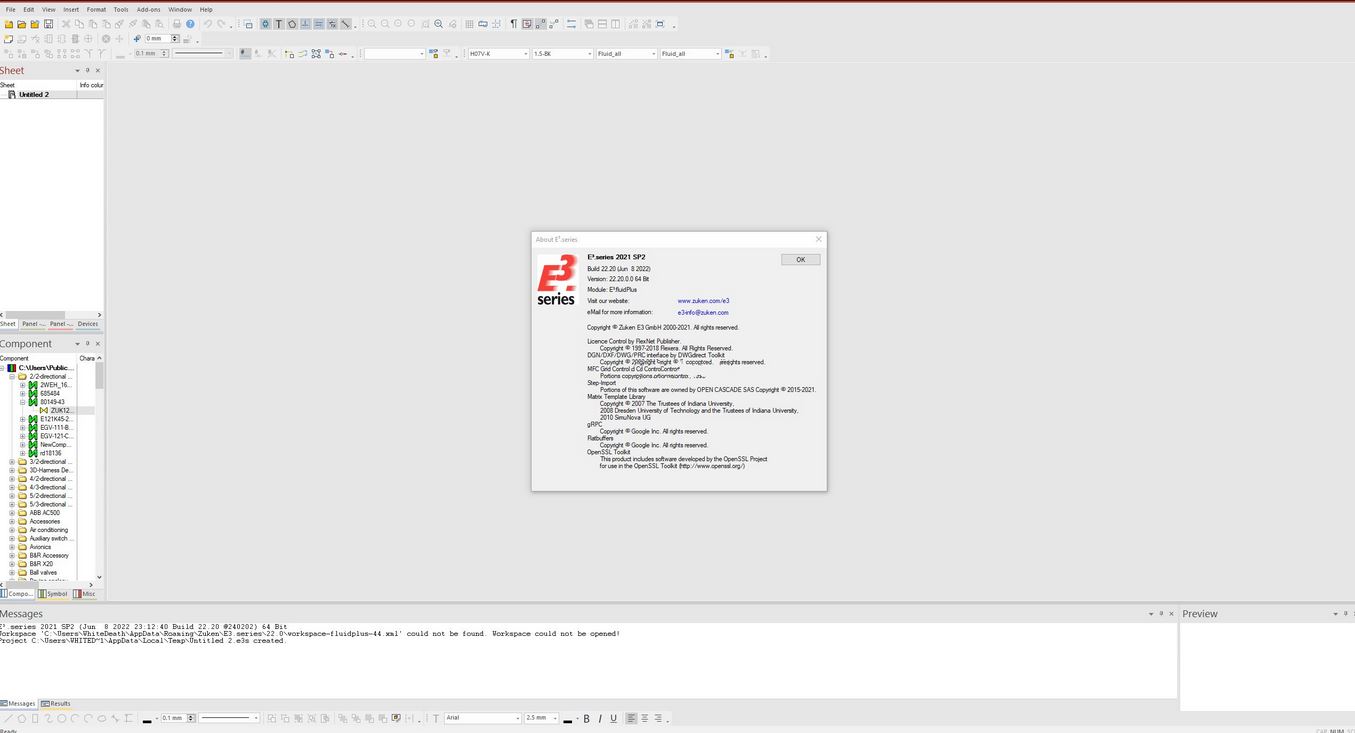
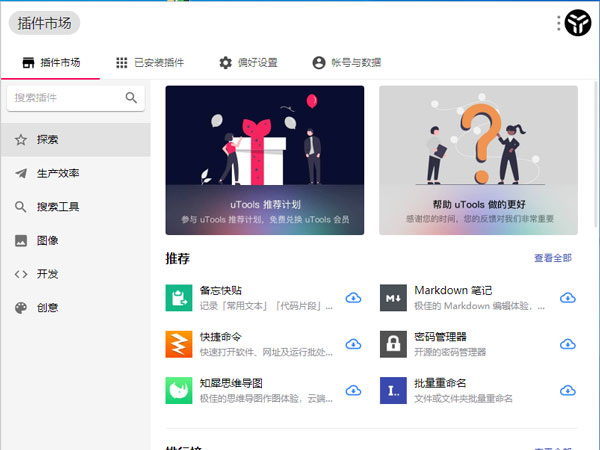
![python基础教程(第2版·修订版)中文版 高清pdf版[30MB]](https://xiaotuy.com/wp-content/themes/storeys/images/wbolt_def_cover.png)